11 најбољих начина да поправите Андроид телефон који не приказује назив Ви-Фи мреже
Мисцелланеа / / April 02, 2023
Андроид телефони су дизајнирани да приказују називе Ви-Фи мреже кад год је тражите у канцеларији или на јавном месту. Али може бити збуњујуће када ваш телефон не приказује Ви-Фи мрежу у вашој кући или канцеларији док се други уређаји могу лако повезати на исту мрежу. Иако то може бити привремена грешка, а поновно покретање не помаже, мораћете детаљније да погледате проблем.

Увек се можете вратити коришћењу мобилних података на свом Андроид телефону, али то превазилази сврху коришћења бржег и бољег пропусног опсега Ви-Фи мреже. Такође, испоставља се да су мобилни подаци скупи. Да бисмо вам помогли да схватите проблем, саставили смо најбоља решења за ваш Андроид телефон који не приказује назив Ви-Фи мреже.
1. Поново покрените Андроид телефон
Добра је идеја да поново покренете свој Андроид телефон ако то нисте урадили неко време. Пустите да се поново покрене, а затим скенирајте жељену Ви-Фи мрежу. Ево корака за поновно покретање Андроид телефона. Имајте на уму да су ови кораци са Гоогле Пикел телефона који користи Андроид 13 или новију верзију.
Корак 1: Превуците надоле са почетног екрана да бисте приступили табли са обавештењима.
Корак 2: Поново превуците надоле да бисте проширили мени за брза пребацивања.
Корак 3: Додирните дугме за напајање и изаберите Рестарт.
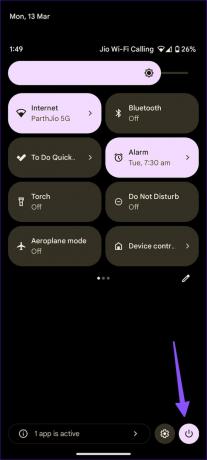

Такође можете истовремено притиснути тастере за напајање и јачину звука и приступити менију за напајање.
2. Приближите се рутеру
Да ли покушавате да се повежете на фреквенцијски опсег од 2,4 ГХз? Може бити гужва и неће испоручити веће брзине фреквенцијског опсега од 5 ГХз. Ако имате двопојасни рутер, повежите свој Андроид на фреквенцијски опсег од 5 ГХз и приближите се рутеру.
3. Поново покрените рутер
Добра је идеја да поново покренете канцеларијски или кућни рутер и покушате да пронађете Ви-Фи мрежу на свом Андроид телефону. Можете приступити интерфејсу рутера да бисте поново покренули рутер да бисте правилно искључили све услуге. Ако нисте сигурни у то, можете користити прекидач за напајање на рутеру да га искључите и поново укључите.
4. Придружите се Ви-Фи мрежи скенирањем КР кода
Збуњујуће је када ваш нови Андроид телефон не може да се повеже на Ви-Фи мрежу док је други Андроид телефон повезан на мрежу. Уместо да копирате тачне детаље о Ви-Фи мрежи са једног Андроид телефона на други, можете да генеришете КР код и скенирајте га својим новијим Андроид телефоном да се придружите мрежи. Ево како.
Корак 1: Отворите апликацију Подешавања на другом Андроид телефону.
Корак 2: Изаберите „Мрежа и интернет“.

Корак 3: Отворите Интернет и додирните икону Подешавања поред повезане Ви-Фи мреже.


4. корак: Додирните Дели и креираће КР код на вашем телефону.
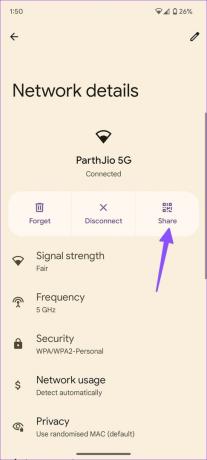
5. корак: Узмите свој нови Андроид телефон и скенирајте КР код да бисте се придружили мрежи.
5. Промените назив своје Ви-Фи мреже
Када се наша кућна Ви-Фи мрежа не прикаже на Андроид телефонима, променили смо назив Ви-Фи мреже из локалне ИСП апликације. Наравно, ово се може разликовати у зависности од тога да ли ваш ИСП има наменску апликацију и да ли постоји функција која вам то омогућава. Користићемо нашу ИСП апликацију на снимцима екрана испод. Кораци се могу разликовати у вашој апликацији ИСП.
Корак 1: Отворите апликацију ИСП на Андроиду.
Корак 2: Изаберите свој Ви-Фи и отворите Ви-Фи подешавања.

Корак 3: Пронађите опцију за измену имена.

Унесите ново име и поново покрените рутер. Ново име Ви-Фи мреже требало би да се појави на вашем Андроид телефону. Алтернативно, можете се пријавити на интерфејс рутера и променити Ви-Фи име (који се назива ССИД име) и поново покренути рутер.
6. Промените лозинку за Ви-Фи
Иако безбедност треба да буде ваша брига, компликовану лозинку такође може бити тешко откуцати, јер већина модерних лозинки захтева велико слово, број, симбол и најмање осам знакова дуго. Ако се испостави да је то изазов, можете променити лозинку за Ви-Фи. То можете да урадите са интерфејса рутера са рачунара или користите ИСП апликацију (ако то подржава).
Корак 1: Отворите Ви-Фи подешавања у интерфејсу рутера или у апликацији ИСП.
Корак 2: Изаберите своју Ви-Фи мрежу.
Корак 3: Додирните „Измени лозинку“ и унесите нову из следећег менија.


Такође можете проверити видљивост Ви-Фи мреже из истог менија.
7. Деблокирајте свој Андроид телефон са мреже
Да ли сте ви или неко други блокирали ваш Андроид телефон да приступи Ви-Фи мрежи? То се дешава ако се МАЦ адреса вашег Андроид-а је блокиран на нивоу мреже са рутера за приступ интернету. То значи да се назив ваше Ви-Фи мреже неће појавити на Андроид-у. Можете да деблокирате познате уређаје са интерфејса рутера или апликације ИСП. Ево како то учинити.
Корак 1: Отворите своју Ви-Фи мрежу у интерфејсу рутера или у апликацији ИСП.
Корак 2: Изаберите Повезани уређаји.

Корак 3: Померите се надоле да бисте проверили блокиране уређаје. Изаберите свој Андроид телефон са листе и притисните Деблокирај.


8. Ресетујте мрежна подешавања Андроид-а
Ако се Ви-Фи мрежа и даље не приказује на вашем Андроид телефону, ресетујте мрежна подешавања. који ће избрисати све детаље о детаљима Ви-Фи мреже сачуване на вашем телефону. То значи да ћете морати поново да додате лозинку и друге детаље на свој Андроид.
Корак 1: Отворите апликацију Подешавања и померите се до Систем.

Корак 2: Изаберите Опције ресетовања.
Корак 3: Додирните „Ресетуј Ви-Фи, мобилни и Блуетоотх“.

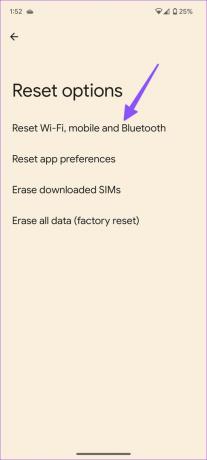
Потврдите исто из следећег менија.
9. Држите екран мобилне приступне тачке укљученим
Да ли покушавате да потражите мрежу приступне тачке на свом Андроид телефону? Мораћете да држите екран мобилне приступне тачке на вашем иПхоне-у или Андроид-у активан и покушајте да га пронађете на свом Андроид телефону.
10. Ресетујте Интернет
Можете да освежите мрежну везу на свом Андроид телефону и поново покушате да пронађете Ви-Фи мрежу. Ево шта треба да урадите. Имајте на уму да смо за снимање ових корака користили Андроид 13 (или новији) који користи Пикел телефон. Опције менија могу изгледати другачије на вашем Андроид-у.
Корак 1: Покрените апликацију Подешавања и отворите мени Мрежа и Интернет.
Корак 2: Изаберите Интернет.

Корак 3: Додирните икону за освежавање у горњем десном углу.
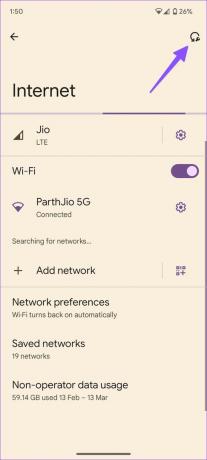
Можете проверити да ли се Ви-Фи име приказује или не.
11. Ажурирајте Андроид ОС
Андроид ОЕМ-ови (произвођачи оригиналне опреме) редовно објављују безбедносне закрпе како би исправили грешке. Требало би да преузмете и инсталирате најновији софтвер изграђен на мобилним подацима.
Отворите апликацију Подешавања и померите се надоле да бисте додирнули Систем. Затим изаберите Ажурирање система.


Ажурирајте свој Андроид на најновију верзију и покушајте да пронађете назив Ви-Фи мреже.
Уживајте у Ви-Фи вези велике брзине на Андроиду
Андроид не приказује назив Ви-Фи мреже може довести до великих непријатности и често може бити збуњујуће. Али, то можете решити тако што ћете променити лозинку и поново покренути Андроид или рутер. То обично функционише за већину људи осим ако не постоји другачији разлог. Који трик ти је успео? Поделите своје налазе са нама у коментарима испод.
Последњи пут ажурирано 13. марта 2023
Горњи чланак може садржати партнерске везе које помажу у подршци Гуидинг Тецх. Међутим, то не утиче на наш уреднички интегритет. Садржај остаје непристрасан и аутентичан.
ДА ЛИ СИ ЗНАО
ВавеЛАН, ДрагонФли, Веца — ово су били неки од претходних назива за Ви-Фи.



